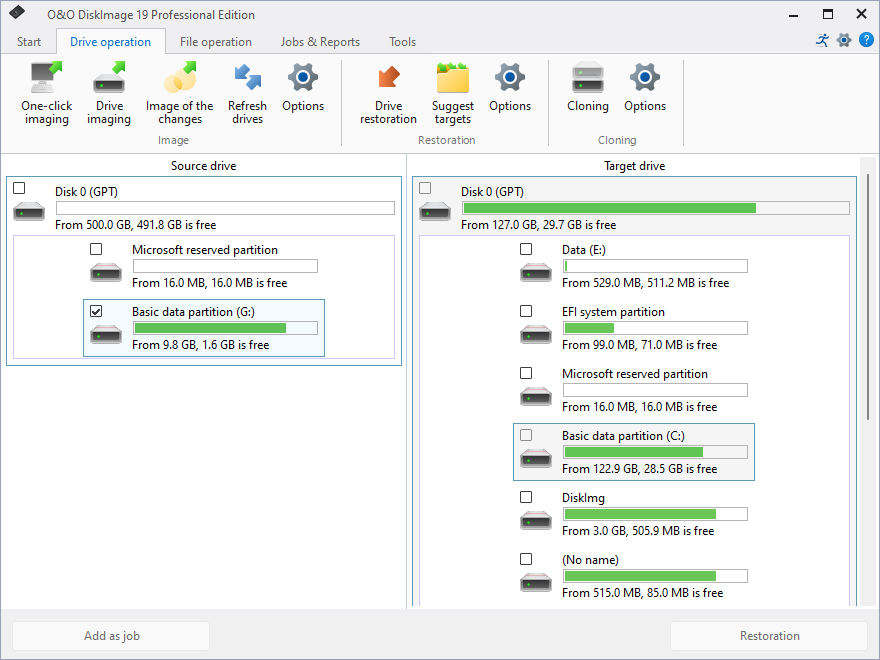Laufwerke wiederherstellen
Um ein oder mehrere Laufwerke aus einem Image wiederherzustellen, gehen Sie wie folgt vor:
- Wenn Sie ein oder mehrere Laufwerke aus einem vorhandenen Image wiederherstellen möchten, klicken Sie auf der Startseite von O&O DiskImage auf Laufwerkswiederherstellung.
- Wählen Sie im Dropdown-Menü unter Image auswählen das Image aus, das Sie wiederherstellen möchten. Wenn die vorgeschlagenen Images (*.obk) nicht die gewünschten sind, überprüfen Sie Ihre Laufwerke und geben den Pfad zur Bilddatei an.
- Wählen Sie die Image-Datei (*.omg, *.vhd oder *.vhdx) über den Browser aus und klicken Sie auf Öffnen.
- Alle im Image enthaltenen Laufwerke werden anschließend angezeigt.
- Klicken Sie auf das Laufwerk, das Sie wiederherstellen möchten ("zurückspielen").
- Wählen Sie dann das Ziellaufwerk für die Wiederherstellung aus, indem Sie das entsprechende Kästchen markieren. Sie können entweder ein vorhandenes Laufwerk ersetzen oder ein neues erstellen, zum Beispiel in einem leeren Sektor.
- Optional können Sie unter Wiederherstellungsoptionen weitere Einstellungen für die Wiederherstellung festlegen.
- Wenn Sie alle Einstellungen spezifiziert haben, klicken Sie auf Laufwerkswiederherstellung starten, um die Wiederherstellung zu beginnen.
Wichtig:
Während der Wiederherstellung überschreibt das Image Ihr ausgewähltes Laufwerk mit den Daten des im Image enthaltenen Laufwerks. Alle Daten auf dem Ziel-Laufwerk gehen verloren und werden durch die des Images ersetzt.
Während der Wiederherstellung überschreibt das Image Ihr ausgewähltes Laufwerk mit den Daten des im Image enthaltenen Laufwerks. Alle Daten auf dem Ziel-Laufwerk gehen verloren und werden durch die des Images ersetzt.
Hinweis:
Wenn Ihr Image auf verschiedenen Disks verteilt ist, werden alle diese Disks für eine Wiederherstellung benötigt. Wenn Sie ein inkrementelles Image erstellt haben, werden alle Images – vom letzten vollständigen Image bis zum letzten inkrementellen Image – benötigt.
Wenn Ihr Image auf verschiedenen Disks verteilt ist, werden alle diese Disks für eine Wiederherstellung benötigt. Wenn Sie ein inkrementelles Image erstellt haben, werden alle Images – vom letzten vollständigen Image bis zum letzten inkrementellen Image – benötigt.
Hinweis:
Wenn Sie eine gesamte Festplatte geimaged haben und die Wiederherstellung auf einer anderen Festplatte durchführen, muss die neue Festplatte mindestens so viel Speicherkapazität wie die Quellfestplatte besitzen.
Wenn Sie eine gesamte Festplatte geimaged haben und die Wiederherstellung auf einer anderen Festplatte durchführen, muss die neue Festplatte mindestens so viel Speicherkapazität wie die Quellfestplatte besitzen.
Hinweis:
Wenn Sie ein gesamtes System oder eine Systempartition wiederherstellen möchten, müssen Sie Ihren Computer mit dem bootfähigen Medium von O&O DiskImage starten und die Wiederherstellung von dort aus durchführen. Siehe Direkt von bootfähigem Datenträger starten. Wenn Sie eine Wiederherstellung der Systempartition auf unterschiedlicher Hardware durchführen, lesen Sie das Kapitel: Wiederherstellung auf abweichender Hardware.
Wenn Sie ein gesamtes System oder eine Systempartition wiederherstellen möchten, müssen Sie Ihren Computer mit dem bootfähigen Medium von O&O DiskImage starten und die Wiederherstellung von dort aus durchführen. Siehe Direkt von bootfähigem Datenträger starten. Wenn Sie eine Wiederherstellung der Systempartition auf unterschiedlicher Hardware durchführen, lesen Sie das Kapitel: Wiederherstellung auf abweichender Hardware.